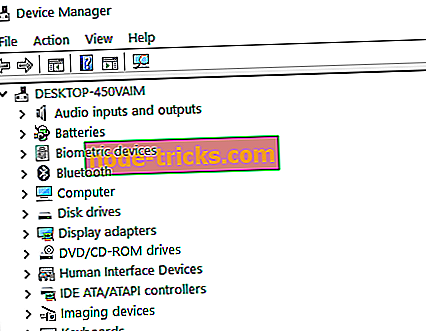Slik nedgraderes fra Windows 10, 8.1 til Windows 7
Gå tilbake til Windows 7 fra Windows 10
- Bruk Windows 7 installasjonsdisken
- Gå tilbake til Windows 7 ved hjelp av Innstillinger-siden
- Avinstaller Windows 10 Downloader
I denne veiledningen skal vi vise deg nøyaktig hvordan du kan nedgradere systemet fra Windows 10, Windows 8.1 til Windows 7operating system. Årsakene til hvorfor brukere kanskje vil nedgradere, varierer ganske mye. Jeg tror at folk i de fleste tilfeller ikke vant seg til det nye Windows 10, 8.1-grensesnittet. Sannsynligvis, noen av programmene de brukte ofte på Windows 7, støttes ikke lenger på Windows 8.1 eller Windows 10.
Det du trenger å huske på hvis du vil nedgradere fra Windows 10 til Windows 7, er det faktum at Microsoft ikke støtter nedgradering. Selskapet ønsker at alle brukere skal kjøre den nyeste versjonen av Windows. Også det vil bare være mulig å nedgradere fra Windows 10, 8.1 Pro-utgave til Windows 7 Professional eller Windows Vista Business.
Fremgangsmåte for å gå tilbake til Windows 7
Bruk Windows 7 installasjonsdisken
- Først og fremst trenger vi en forhåndskonfigurert disk med Windows 7 Premium på den. Hvis du ikke allerede har en, kan du ringe butikken fra hvor du kjøpte PCen, og spørre om de har en Windows 7 Premium CD eller forhåndskonfigurert disk.
- Du må bestille disken eller laste den ned fra Internett som et ISO-bilde og brenne CDen selv.
- Det neste trinnet du må ta er å åpne Enhetsbehandling ved å trykke og holde inne "Window" -knappen og "X" -knappen.
- I theEvice Manager må du utvide alle enhetene du har der. Du må lage en utskriftsskjerm på enhetene, eller bare skrive dem ned, de viktigste er i utgangspunktet "skjermkortet", "nettverkskortet" og "pekeenheten" (hvis det ikke er en mus).
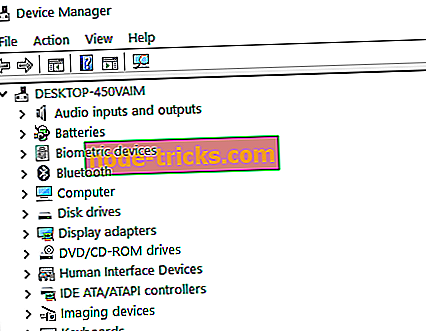
- Etter at du skrev ned dem, gå på produsentens nettsted for hver enhet og last ned driverne som er nødvendige for Windows 7. Etter at du har lastet ned dem, kan du ikke beholde dem på PCen. I stedet kopierer du dem til en USB-pinne eller en CD.
Merk : Ikke kopier driverne til Windows 7-CDen.
- Lag en liste over alle appene du har på PCen, for å være sikker på å installere dem etter at du har oppgradert Windows 7
Merk : Apper som lastes ned fra Windows Store, virker ikke på Windows 7, dessverre.
- Pass på at du sikkerhetskopierer alle dine personlige opplysninger som du vil ha som e-post, filmer, musikk på en USB-minnepinne eller en ekstern harddisk.
- Etter at du har sikkerhetskopiert alle dataene dine, kan du nå fortsette med installasjonsdisketten for Windows 7.
- Start PCen på nytt og plasser Windows 7-disken i PCen.
- Det kan be deg om å starte fra Windows 7, i dette tilfellet velg Windows 7.
- Windows 7 Premium Installer vil be deg om partisjonen hvor du skal begynne installasjonen og selvfølgelig formatere partisjonen.
- Under installasjonen av Windows 7 premium, vil den starte på nytt en gang, og da bør den fullføre installasjonen.
- Du må installere enhetene du har skrevet ned over og lagret på USB, samt de personlige dataene og appene du hadde på Windows 10, 8.1.
Gå tilbake til Windows 7 ved hjelp av Innstillinger-siden
Hvis du installerte Windows 10, 8.1 ved hjelp av Windows Update, kan du raskt gå tilbake til Windows 7 ved hjelp av alternativet Gjenoppretting på Innstillinger-siden. Her følger trinnene:
- Gå til Innstillinger> Oppdatering og sikkerhet
- Velg Recovery> Gå tilbake til Windows 7
- Trykk på Start-knappen> vent til datamaskinen har gått tilbake til en eldre versjon
Avinstaller Windows 10 Downloader
Nå som du endelig avinstallerte Windows 10 og reverted til Windows 7, vil Microsoft hele tiden foreslå at du skal oppgradere systemet. Hvis du vil bli kvitt disse irriterende forslagene, må du fjerne Windows 10-nedlasteren. For mer informasjon og trinnene for å følge, sjekk ut denne veiledningen.
Slik kan du nedgradere fra Windows 10 eller Windows 8.1-datamaskinen til Windows 7 Premium. Pass på at du har sikkerhetskopiert dataene dine, siden du definitivt trenger det for Windows 7. Hvis du vil ha flere ideer om nedgradering til Windows 7 Premium, gi oss beskjed i kommentarene nedenfor. Vi vil se hva vi kan gjøre for å hjelpe deg videre.